Judul : Menggunakan Fungsi Teks
link : Menggunakan Fungsi Teks
Menggunakan Fungsi Teks
Salah satu fungsi yang terdapat pada OpenOffice.org Calc adalah Fungsi Teks. Banyak fungsi yang terdapat pada fungsi teks, tentu tidak cukup waktu untuk mempelajari semua, tetapi kita akan mengulas fungsi teks terhadap kebiasaan seorang operator dan fungsi yang sering dipergunakan.
Untuk mengetahui apa saja yang termasuk dalam kategori fungsi teks, caranya adalah sebagai berikut:
- Klik Insert.
- Pilih Function.
- Pilih Category: Text.
- Terdapat banyak pilihan fungsi teks di dalamnya.
Fungsi upper
Penggunaan rumus upper diperlukan pada kondisi tertentu, misalnya pada seorang administrator mendapatkan sebuah data, tetapi huruf pada data tidak sama, ada yang kecil, ada yang besar, sedangkan pencetakan dilakukan harus berhuruf besar. Ada beberapa cara penggunaanya tergantung kebutuhan dan kebiasaan masing-masing pengguna.Cara 1:
Rumus diketik langsung membaca terhadap teks pada sel tersebut.
Buatlah tabel seperti berikut:
Isilah kolom nama dengan:
- =UPPER("adi saputera")
- =UPPER("amelia herlati siahaan")
- =UPPER("andika rachman")
- =UPPER("anggia fahriza")
- =UPPER("anggita roy ryansyah")
- =UPPER("annisa wuri ayuningtyas")
- =UPPER("aulia ashri burfurqoni")
- =UPPER("azrin kuriniawan")
- =UPPER("deka agit meiwan bulsara")
- =UPPER("deni maulana")
Mengganti langsung teks menggunakan menu Change case.
Buatlah tabel seperti berikut ini:
Ubahlah kolom nama menjadi huruf besar semua, dengan cara:
- Blok kolom nama dari sel B6 sampai B10.
- Klik: Format.
- Pilih: Change case.
- Pilih: UPPERCASE.
Cara 3:
Menggunakan menu function.
Buat table seperti berikut ini:
Klik pada sel tujuan atau letakkan pada sel C6:
- Klik: Insert.
- Pilih: Function.
- Pilih: Category Text.
- Pilih: Function UPPER.
- Next.
- Isi kotak text / alamat teks yaitu B6:B15
- Klik Ok.
Fungsi lower
Penggunaan rumus lower pada OpenOffice.org Calc mempunyai beberapa cara yang sama seperti upper.Cara 1:
Rumus diketik langsung membaca terhadap teks pada sel tersebut.
Contoh dalam tabel, buatlah tabel seperti berikut ini:
Isilah kolom nama dengan:
- =lower("ADI SAPUTERA")
- =lower("AMELIA HERLATI")
- =lower("ANDIKA RACHMAN")
- =lower("ANGGIA FAHRIZA")
- =lower("ANGGITA RYANSYAH")
Mengganti langsung teks menggunakan menu Change case.
Contoh dalam tabel, buatlah tabel seperti berikut ini.
Ubahlah kolom nama menjadi huruf besar semua, dengan cara:
- Blok kolom nama dari sel D6 sampai D10.
- Klik: Format.
- Pilih: Change case.
- Pilih: lowercase.
Cara 3:
Menggunakan menu function
Buatlah tabel seperti berikut ini: Klik pada sel C6
- Klik: Insert.
- Pilih: Function.
- Pilih: Category Text.
- Pilih: Function lower.
- Next.
- Isi kotak: text B6 atau blok sel B6:B15.
- Klik Ok.
Atau kita dapat menggunakan tombol function ini: ƒ(x)
Fungsi proper
Penggunaan rumus proper pada OpenOffice.org Calc mempunyai 2 cara.Cara 1:
Rumus diketik langsung membaca terhadap teks pada sel tersebut.
Buatlah tabel seperti berikut ini.
Isilah kolom nama dengan:
- =proper("adi saputera")
- =proper("amelia herlati siahaan")
- =proper("andika rachman")
- =proper("anggia fahriza")
- =proper("anggita roy ryansyah")
Menggunakan menu function.
Buatlah tabel seperti berikut ini.
Klik pada sel tujuan:
- Klik Insert.
- Pilih: Function.
- Pilih: Category Text.
- Pilih: Function proper.
- Next.
- Isi kotak: text B6 atau blok sel B6:B15.
- Klik Ok.
| BEKERJA DENGAN FORMULA | |
| 1. Membuat Formula 2. Menggunakan Fungsi Statistik 3. Menggunakan Fungsi Matematika | 4. Menggunakan Fungsi Teks 5. Menggunakan Fungsi Left 6. Menggunakan Fungsi Logika |
Demikianlah Artikel Menggunakan Fungsi Teks
Sekianlah artikel Menggunakan Fungsi Teks kali ini, mudah-mudahan bisa memberi manfaat untuk anda semua. baiklah, sampai jumpa di postingan artikel lainnya.
Anda sekarang membaca artikel Menggunakan Fungsi Teks dengan alamat link https://sebuahteknologi.blogspot.com/2016/05/menggunakan-fungsi-teks.html